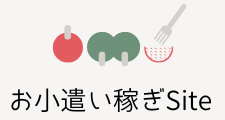フリーメールアドレスの取得
お小遣いサイトに登録するとき必ず必要となるのが、メールアドレスです。
皆さんは既にプロバイダからメールアドレスを提供されていると思いますが、それは使わないほうが得策。
なぜなら、お小遣いサイトに登録すると毎日のように大量のメールが送られてくるからです。
本当に必要なメールと区別するためにも、プライベートに使うメールアドレスとお小遣いサイトに登録するメールアドレスは、別々にしておきましょう。
お小遣いサイトに登録するアドレスは、無料で取れるフリーメールアドレスがおすすめです。また、フリーメールアドレスは何個でも作れるので、目的ごとに使い分けすると効率よく作業できます。
目的別に分けてみる
ASP(アフィリエイトサービス)専用のアドレス
キャンペーンや報酬価格変更のお知らせ、提携審査の結果メール等が届きます
その他のお小遣いサイト専用のアドレス
クリックポイントつきのメールや、アンケート依頼などのメールが届きます。
あまり信用できないサイト専用のアドレス
大手でないサイトやあまり聞いたことがないサイトなど、お試しで登録してみるアドレス。
自分のホームページ用のアドレス
ホームページを作った時に閲覧者さんとコミュニケーション(相互リンク等)を取る場合。
これは私が自分が使いやすいように分けただけなので、勿論この通りにしなくて平気です。
自分の使いやすいようにアレンジしてみてください。
おすすめフリーメールアドレス
選択肢が多くて迷うところですが、操作の面で下記の条件さえ揃えばどこでもいいと思います。
- 削除ボタンが常に近くにある
- 削除ボタンを押した後にメール一覧に戻るのではなく、次(前)のメールが表示される
- メールの「件名」「送信元」などから細かく設定してフォルダ分けできる
この条件に合って、その中からあえておすすめするならばGmailです。
Outlookで管理する方は下記をすっ飛ばしてください。
(gooメール無料版に関する記述はサービス終了したため削除しました。)
フォルダ分け機能で管理
フリーメールアドレスを取得したら、フォルダ分けの設定をしてあげましょう。
例えば、△△(サイト名)のクリックポイントメールには、件名に必ず「□□□」というキーワードが入っているから、○○フォルダに入れる。
送信者が××なら××フォルダに入れる。
ポイントサイトごとに特定キーワードを見つけ出して、それを条件にフォルダ分けしてあげると便利ですね。
□■gooメール(無料版)■□(保存容量2GB)
2014年3月10日AM11:00でサービス終了しました。
□■Gmail■□(保存容量7GB)
こちらにはフォルダというものがありません。
変わりに「ラベル」と「フィルタ」というものが存在して、これが大変便利です。
「フィルタ」には件名・送信者・本文などに含まれる(含まれない)キーワードを設定します。受信したメールは「フィルタ」にかけられ、該当したメールにはそれぞれ「ラベル」が貼り付けられます。
gooメールとの違いは、本文からでもメールの振り分けが出来るというところでしょうか。
ちなみにフォルダとは言いませんが、ラベルごとの受信箱(まぁフォルダですよね)があるので、一括して見ることも出来ます。
操作性はどちらとも使いやすいです。
削除したあとに次のメール本文の頭を表示させるには、設定変更が必要となります。
ポイントサイトからは沢山メールがくるので、余計な手間は1クリックでも省きたいですよね。(ちなみに私はGmail愛用です)
- No1フリーメールアドレスを取得する
- →gooメールの設定方法 ⇒ gooメールを取得(公式)
- →Gmailの設定方法 ⇒ Gmailを取得(公式)
- No2銀行口座は振込手数料の安いネット銀行がおすすめ
- No3フリーソフトを活用して作業を効率化する
- No4稼ぐためにホームページかブログを作ろう
- →ブログを作って稼ぐ幅をUP
- →ホームページを開設して更に稼ぐ幅をUP!
- No5おすすめレンタルサーバー&独自ドメイン
★ おすすめお小遣い稼ぎサイト
 げん玉の評判・口コミ・稼ぎ方
げん玉の評判・口コミ・稼ぎ方げん玉は日本最大級のポイントサイト。貯めたポイントには利息がつき、iTunesアプリ課金でもポイント還元されます。クリックやゲームで稼げるので初心者さんにもおすすめ!